Статистика email-сообщений
В Pushwoosh аналитика email-сообщений предоставляет ценную информацию об эффективности ваших сообщений. Вы можете оценивать эффективность отдельных email-сообщений и отслеживать общие тенденции в ваших email-кампаниях.
Отслеживание эффективности отдельных email-сообщений
Anchor link toВы можете отслеживать эффективность каждого email-сообщения в рамках Customer Journey прямо на холсте Journey.
Чтобы просмотреть статистику по сообщению, включите Show Metrics в нижней части холста или наведите курсор на элемент сообщения, чтобы увидеть статистику.
Под элементом email-сообщения вы увидите такие метрики, как:
| Goals Reached | Указывает количество пользователей, достигших Conversion Goal в этой конкретной точке. |
| Opened | Отображает количество раз, когда сообщение было открыто пользователями. |
| CTR | Представляет процент пользователей, которые кликнули на сообщение. |
| Drop-offs | Представляет количество сообщений, которые не удалось отправить. |
Для детального просмотра эффективности отдельного сообщения дважды щелкните по элементу сообщения на холсте. Появится окно статистики, отображающее ключевые метрики, такие как:
- Количество отправленных сообщений
- Количество открытых сообщений
- Количество кликов
- Количество получателей, которые отписались
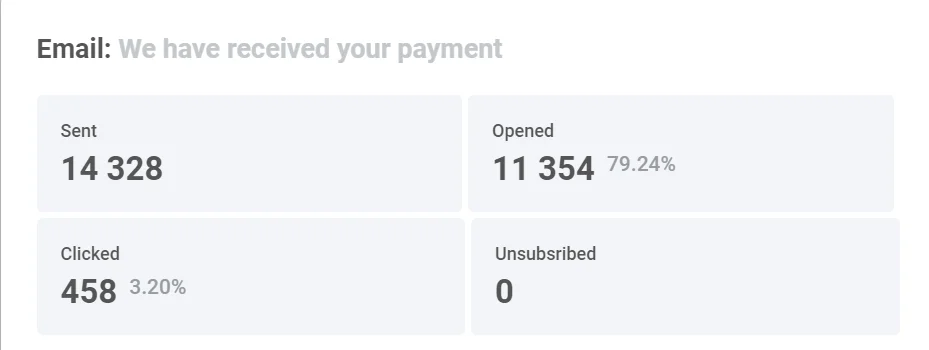
Чтобы увидеть причины и количество сбоев (drop-offs) для каждой причины, раскройте блок Drop-offs.

Подробная статистика email-сообщений
Anchor link toЧтобы просмотреть подробную статистику по email-сообщению, нажмите Detailed Statistics в элементе email-сообщения в Journey. Кроме того, вы можете получить к ней доступ через Statistics → Message history. Найдите нужное сообщение и нажмите на него.
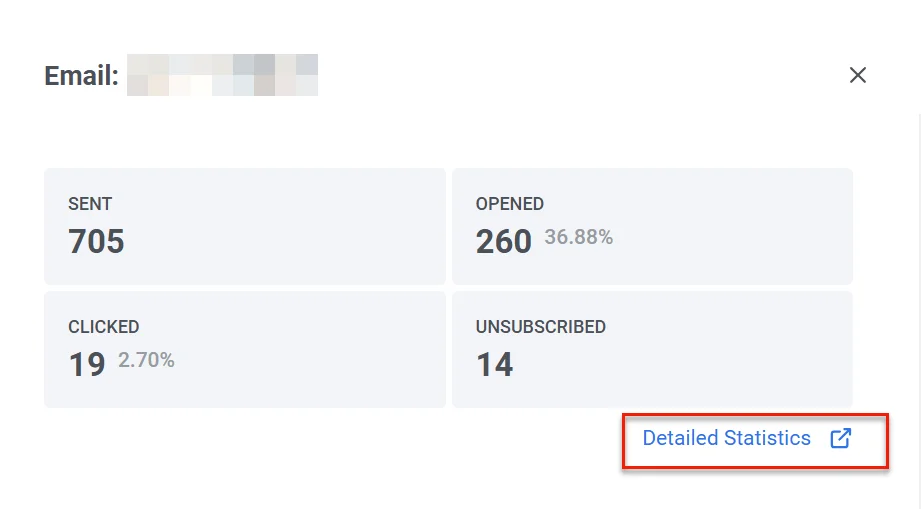
Раздел Email statistics предоставляет подробную информацию об эффективности ваших email-кампаний, помогая вам оценить их результативность и усовершенствовать вашу стратегию.
Этот раздел включает:
- Вкладка Performance: Отображает основные метрики, такие как Sent, Delivered, Opened, Users clicked и Errors. Она также содержит динамический график, который показывает тенденции для каждой метрики с течением времени, позволяя отслеживать эффективность кампании в определенном диапазоне дат и получать более глубокое понимание ваших email-кампаний.
- Вкладка Segment insights: Предоставляет метрики эффективности для каждого сегмента аудитории, на который нацелены ваши email-кампании.

Выбор диапазона дат
Anchor link toПо умолчанию, если пользовательский диапазон не выбран, раздел Email Statistics настраивает отображение данных в зависимости от конкретного временного интервала каждой метрики. Например, для метрики Sent данные отображаются от первой до последней отправки, для Opened — от первого до последнего открытия и т. д. Чтобы просмотреть статистику за определенный период:
- Нажмите Pick date range.
- Выберите желаемые даты начала и окончания.
- Нажмите Apply.
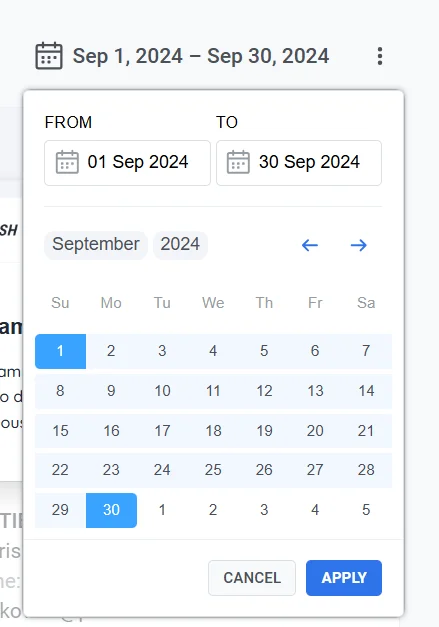
Экспорт списка получателей
Anchor link toВы можете загрузить подробные данные о получателях вашей email-кампании. Эти данные можно использовать для дальнейшего анализа или сегментации для оптимизации будущих кампаний.
Чтобы экспортировать список получателей:
- В разделе Email Statistics нажмите на меню с тремя точками (⋮) вверху.
- В выпадающем меню выберите Export recipients list.
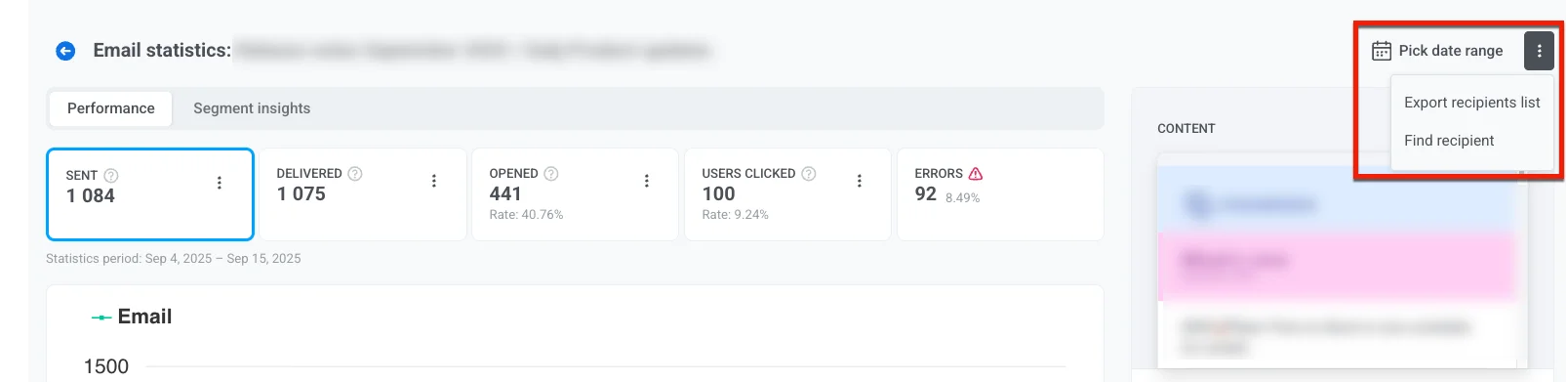
- Когда экспорт будет завершен, появится уведомление с кнопкой Download CSV. Нажмите кнопку, чтобы загрузить данные о получателях в формате CSV.
Поиск конкретного получателя
Anchor link toИспользуйте опцию Find recipient для поиска конкретного пользователя в рамках кампании.
Для этого:
- На вкладке Performance нажмите на меню с тремя точками.
- Выберите Find recipient из выпадающего меню.
- Найдите получателя по HWID или UserID.
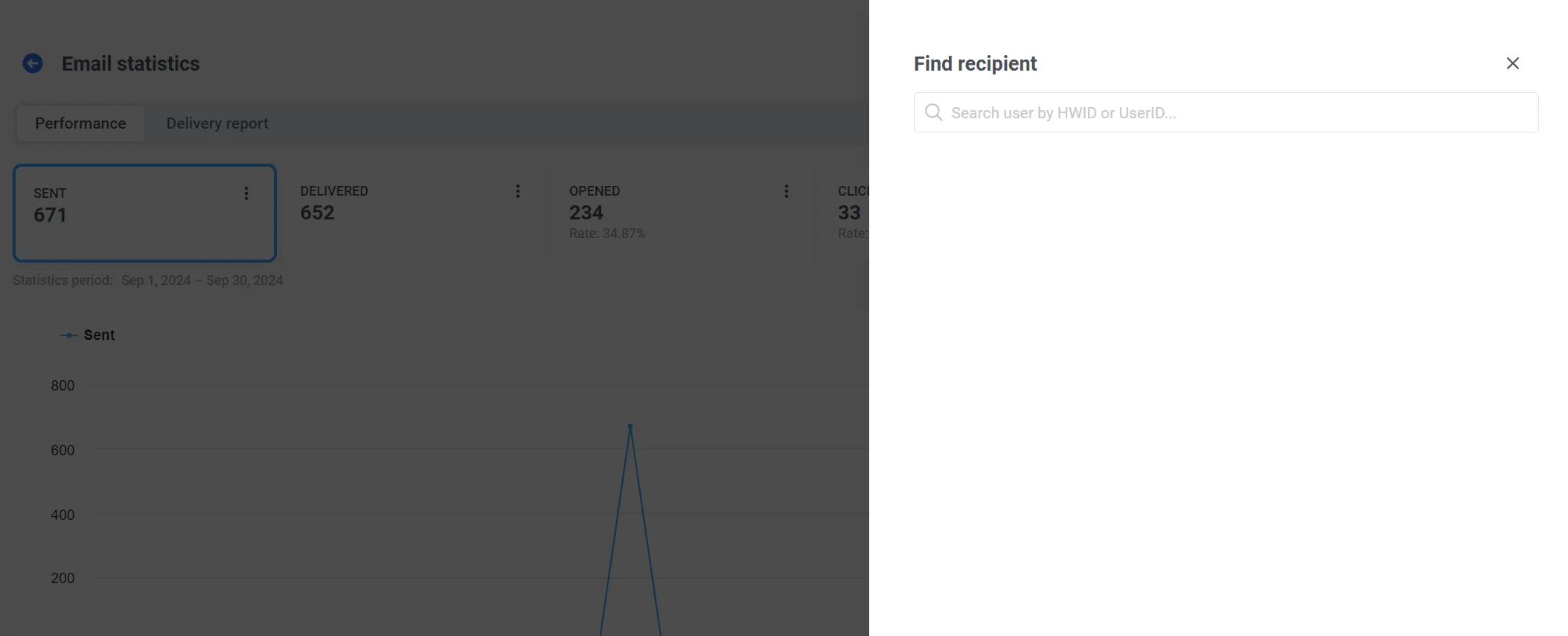
Вкладка Performance
Anchor link toВкладка Performance предоставляет углубленный анализ метрик вашей кампании, помогая оценить эффективность, вовлеченность и тенденции доставки с течением времени. Используйте эти данные для оптимизации вашей стратегии сообщений и улучшения результатов.
Здесь вы можете найти такие метрики, как Sent, Delivered, Opened и Users clicked, а также динамический график, который визуализирует тенденции для каждой метрики.
Sent
Anchor link toМетрика Sent показывает количество сообщений, отправленных за выбранный период времени. Используйте эти данные для точной настройки времени и частоты ваших кампаний для повышения эффективности.

Delivered
Anchor link toМетрика Delivered предоставляет информацию о количестве сообщений, успешно доставленных в почтовые ящики получателей.
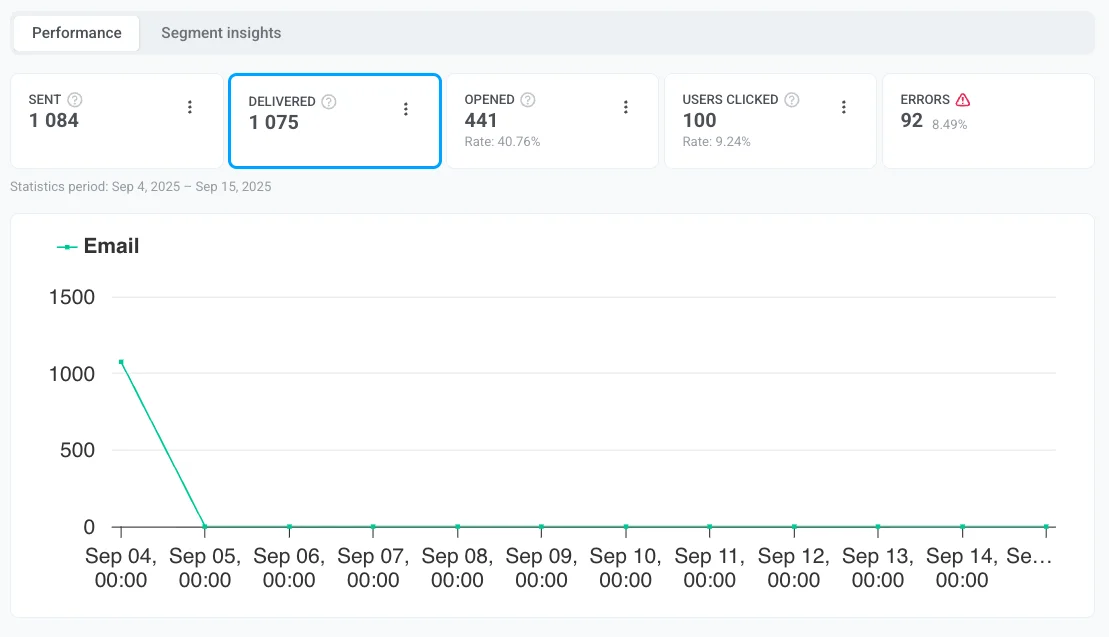
Opened
Anchor link toМетрика Opened измеряет количество получателей, которые открыли ваше email-сообщение. Она дает представление о том, насколько привлекательны ваша тема и текст предварительного просмотра для побуждения получателей к взаимодействию с вашим email-сообщением. Эта метрика помогает оценить эффективность вашей email-кампании в привлечении внимания пользователей.
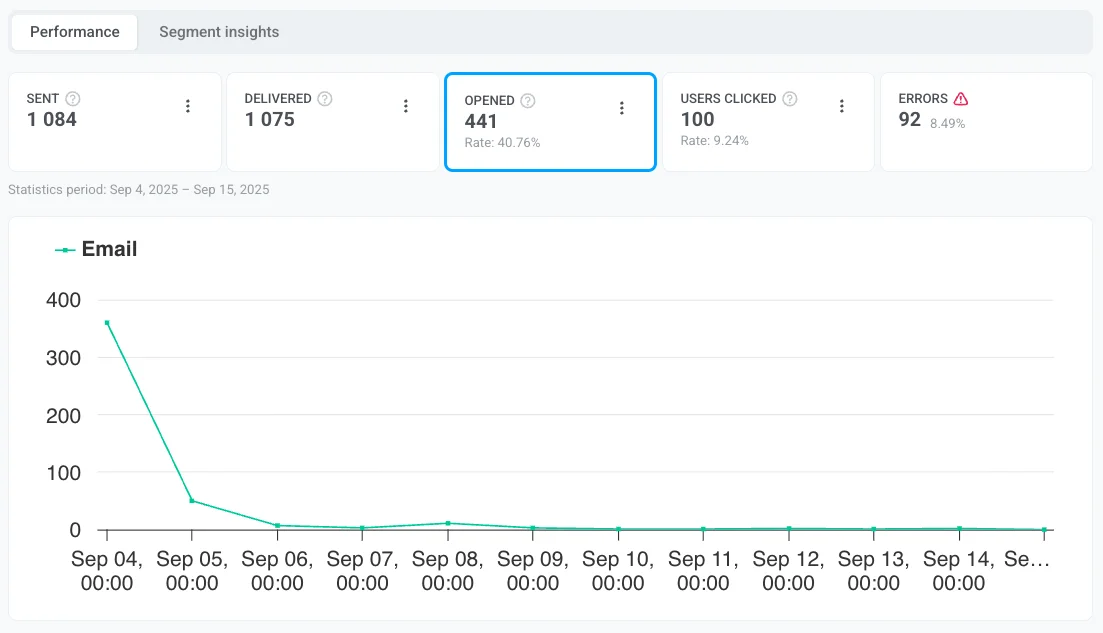
Users clicked
Anchor link toМетрика Users clicked предоставляет ценную информацию о том, как получатели взаимодействуют со ссылками в ваших сообщениях. Анализируя данные о кликах, вы можете оценить вовлеченность пользователей, определить наиболее эффективные элементы призыва к действию (CTA) и оптимизировать контент ваших сообщений для повышения эффективности.
Здесь вы можете найти информацию о:
- Users clicked: Общее количество уникальных пользователей, которые кликнули на ссылки, включенные в ваши сообщения. Это помогает измерить взаимодействие пользователей и определить, какие ссылки привлекают больше всего внимания.
- Conversion rate (Rate): Процент получателей, которые кликнули на ссылку и выполнили предопределенное действие, например, совершили покупку или заполнили форму. Эта метрика помогает оценить эффективность ваших ссылок и общий успех вашей кампании в стимулировании действий пользователей.
Users clicked также включает подробную таблицу, которая детализирует эффективность отдельных ссылок:
- Количество уникальных пользователей, которые кликнули на каждую конкретную ссылку.
- Conversion Rate: Каждая ссылка в таблице включает соответствующий коэффициент конверсии, что позволяет оценить, насколько эффективной была ссылка в стимулировании действий пользователей.
Эти данные помогают оценить влияние конкретных ссылок на стимулирование действий пользователей.
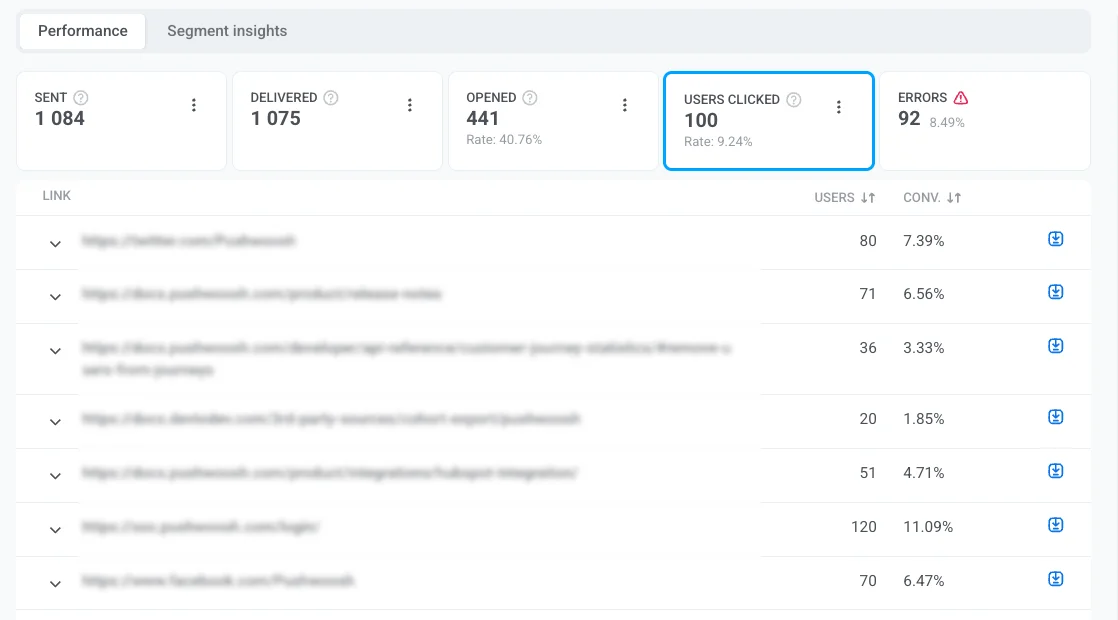
Вы также можете экспортировать подробную информацию о кликах по ссылкам. Для этого:
- Рядом с каждой ссылкой нажмите на иконку загрузки, чтобы экспортировать данные о кликах для этой конкретной ссылки.
- Будет сгенерирован CSV-файл. Как только экспорт будет завершен, появится уведомление Exporting complete.
- Нажмите кнопку Download CSV в панели уведомлений, чтобы загрузить файл.
Errors
Anchor link toМетрика Errors предоставляет подробную разбивку эффективности доставки email-сообщений, выявляя ошибки и проблемы, возникшие в процессе доставки. Эта информация позволяет анализировать сбои, оптимизировать вашу email-стратегию и улучшать общую эффективность кампании.
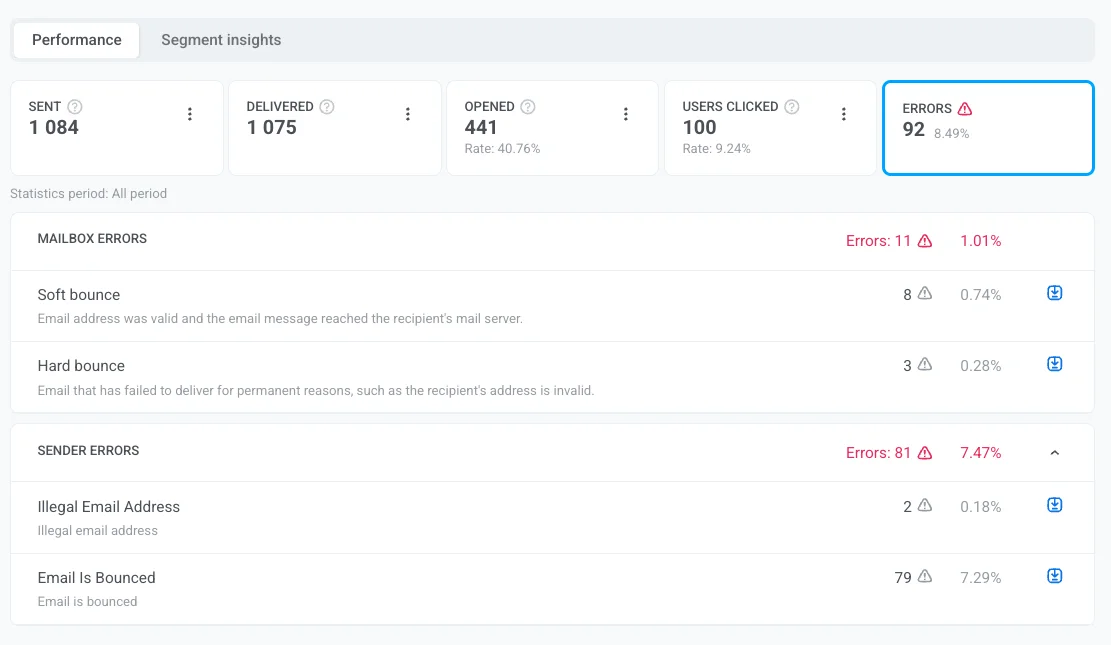
Ошибки доставки
Anchor link toОшибки доставки относятся к проблемам на стороне получателя, которые препятствуют доставке email-сообщений.
| Ошибка | Описание | Предлагаемое действие |
|---|---|---|
| Complaint General | Получатель подал жалобу на email-сообщение. | Проверьте контент и таргетинг; прекратите отправку повторным жалобщикам. |
| Complaint Abuse | Получатель сообщил об email-сообщении как о злоупотреблении. | Немедленно удалите адрес, чтобы защитить репутацию и соблюдать нормативные требования. |
| Bounce Undetermined | Email-сообщение принято сервером, но окончательный статус доставки неизвестен (серая зона). | Отслеживайте следующие отправки на этот домен; заблокируйте, если это повторится. |
| Hard Bounce General | Доставка не удалась без конкретной причины. | Удалите адрес из списка, чтобы защитить репутацию отправителя. |
| Hard Bounce Mailbox Full | Почтовый ящик получателя переполнен. | Удалите адрес из списка. |
| Hard Bounce Inactive Mailbox | Адрес электронной почты больше не активен. | Удалите адрес из списка. |
| Hard Bounce Suppressed | Адрес находится в списке блокировки (отписался, вернулся или пожаловался). Отправка блокируется автоматически. | Оставьте в списке блокировки; не пытайтесь отправлять. |
| Hard Bounce Undetermined | Не удалось определить причину сбоя. | Отслеживайте закономерности и расследуйте. |
| Soft Bounce General | Временный сбой доставки без конкретной причины. | Разрешите автоматические повторные попытки; удалите, если сбои продолжаются. |
| Soft Bounce Attachment Rejected | Сервер получателя заблокировал email-сообщение из-за ограничений на вложения (временно). | Удалите/замените вложение и повторите попытку. |
| Soft Bounce Spam | Сервер получателя пометил email-сообщение как спам. | Удалите адрес и проверьте контент и аутентификацию отправителя. |
| Soft Bounce Message Too Large | Email-сообщение превысило лимит размера получателя. | Уменьшите размеры изображений или упростите шаблон. |
| Soft Bounce Content Rejected | Сервер получателя отклонил содержимое сообщения. | Проверьте email-сообщение на наличие спам-триггеров и нарушений политики. |
| Soft Bounce Mailbox Full | Почтовый ящик получателя переполнен (временно). | Позвольте повторным попыткам выполниться; удалите, если он остается полным. |
| Soft Bounce Undetermined | Не удалось определить причину сбоя (временно). | Отслеживайте закономерности; заблокируйте, если это повторяется. |
| Soft Bounce Timeout | Сервер слишком долго отвечал (временно). | Повторите попытку позже; уменьшите размер/скорость отправки при необходимости. |
Ошибки отправителя
Anchor link toОшибки отправителя — это проблемы, возникающие на стороне отправителя в процессе доставки email-сообщений.
Примеры ошибок отправителя включают:
| Ошибка | Описание |
|---|---|
| Illegal email address | Адрес недействителен или имеет неверный формат, поэтому система не пытается отправить на него сообщение. |
| Email is bounced | Адрес электронной почты уже был возвращен в предыдущей кампании, поэтому Pushwoosh автоматически пропустил его. |
| Email is unsubscribed | Получатель ранее отписался от ваших email-сообщений, поэтому на этот адрес больше не отправляются сообщения. |
Чтобы узнать, как предотвратить эти проблемы и улучшить доставляемость, см. Лучшие практики по доставляемости email-сообщений.
Опции экспорта и сегментации на вкладке Performance
Anchor link toЭкспорт списка получателей
Anchor link toВы можете экспортировать список получателей для каждой метрики (например, Delivered, Opened или Clicked) для анализа поведения пользователей или создания последующих кампаний.
Для этого:
- Нажмите на меню с тремя точками рядом с нужной метрикой (например, Sent, Delivered).
- Выберите Export recipients list, чтобы загрузить список пользователей для дальнейшего анализа.
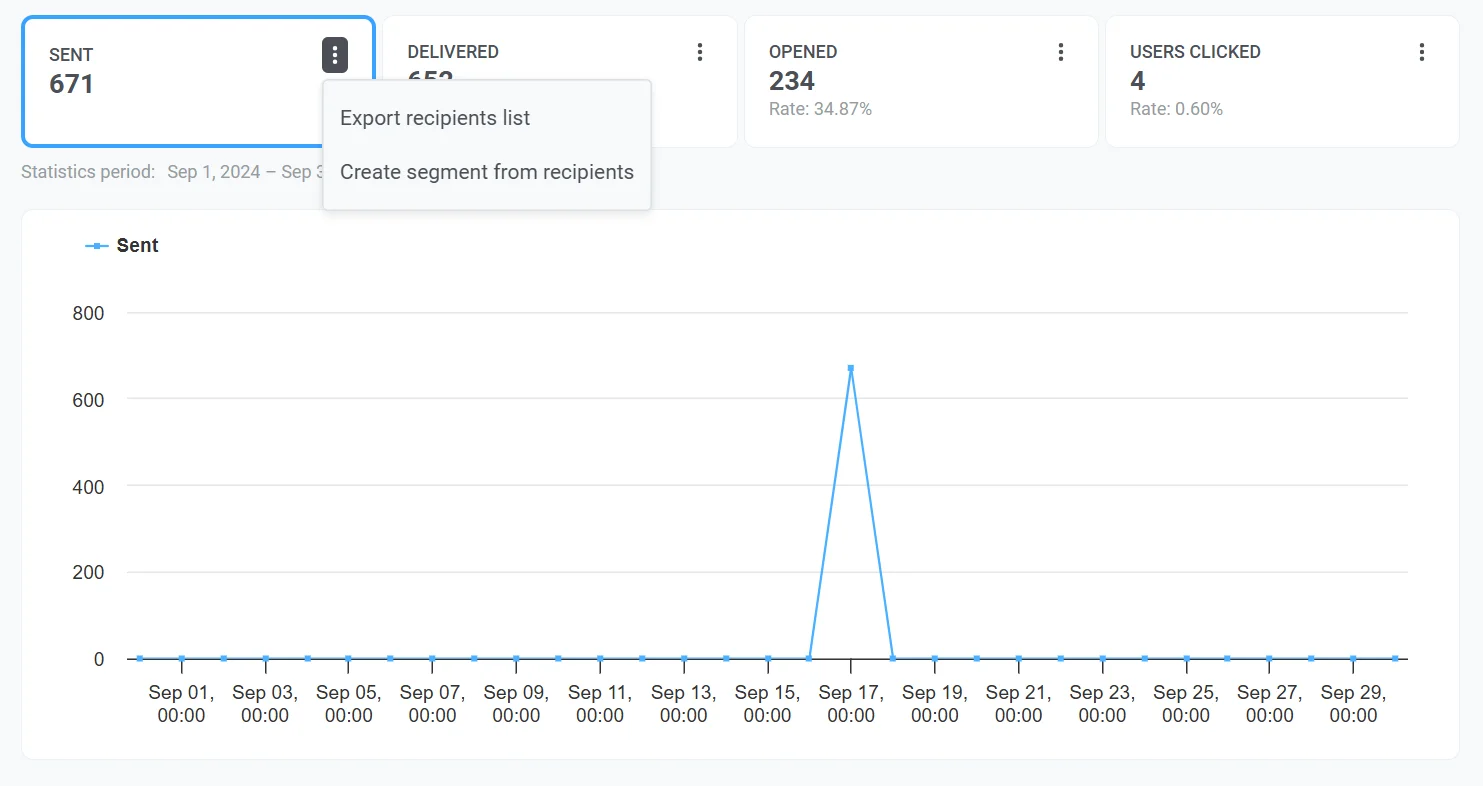
Создание сегмента из получателей
Anchor link toВы можете создавать сегменты непосредственно из получателей по конкретным метрикам, таким как Sent, Delivered, Opened или Clicks. Эти сегменты помогают вам персонализировать и более эффективно нацеливать последующие кампании.
Чтобы создать сегмент:
- Нажмите на меню с тремя точками (⋮) рядом с нужной метрикой, такой как Sent, Delivered или Clicks.
- Выберите Create segment from recipients из выпадающего меню.
- Дайте вашему сегменту понятное и описательное имя.
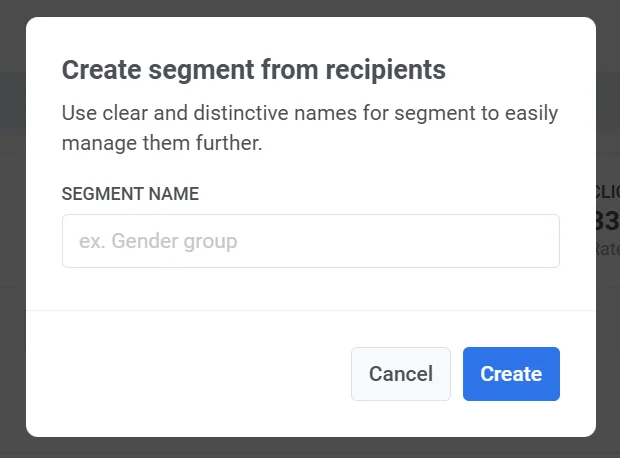
Новый сегмент будет доступен для использования в будущих кампаниях, что позволит более точно нацеливать их на основе поведения пользователей.
Аналитика по сегментам
Anchor link toВкладка Segment insights предоставляет подробные метрики эффективности для каждого сегмента аудитории, на который нацелены ваши email-кампании. Добавляя сегменты, вы можете отслеживать эффективность сообщений, сравнивать метрики вовлеченности и оптимизировать вашу коммуникационную стратегию.
Как добавить сегмент
Anchor link toЕсли сегменты еще не были добавлены, вы увидите экран Discover segment insights. Чтобы начать анализ эффективности сегментов:
- Нажмите Add first segment.

- Используйте выпадающее меню для выбора сегмента.
- Нажмите Add one more, чтобы включить дополнительные сегменты для сравнения.
- Нажмите Apply, чтобы подтвердить свой выбор.
Ключевые метрики
Anchor link toКаждый сегмент отображается со следующими метриками эффективности:
| Sent | Общее количество email-сообщений, отправленных сегменту. Это помогает измерить общий охват вашей кампании. |
| Opened | Количество email-сообщений, которые были открыты пользователями в сегменте, что указывает на вовлеченность пользователей в сообщение. |
| CTR | Процент открытых email-сообщений по отношению к общему количеству отправленных. Высокий CTR указывает на сильную вовлеченность, в то время как низкий CTR может указывать на необходимость корректировки контента или времени отправки. |
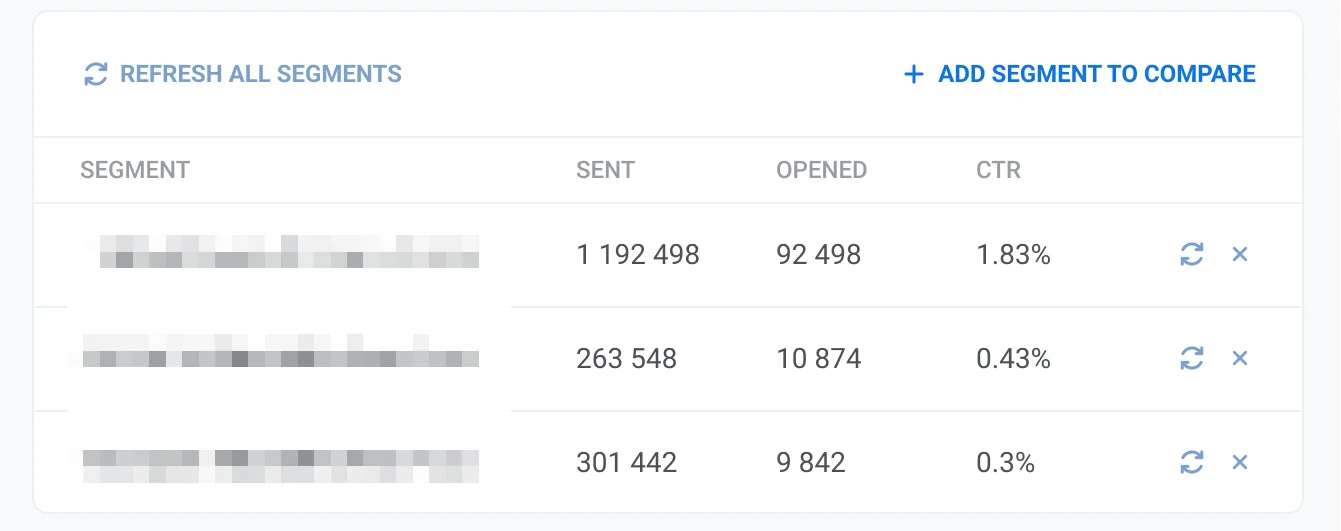
Работа с данными сегментов
Anchor link to- Refresh all segments: Нажмите эту кнопку, чтобы обновить последние данные об эффективности для всех перечисленных сегментов.
- Add segment to compare: Сравнивайте эффективность по нескольким сегментам, чтобы выявить тенденции и оптимизировать таргетинг.
- Individual refresh button: Обновите данные для конкретного сегмента, не обновляя все сегменты.
- Remove segment (иконка ✖️): Удалите сегмент из списка, если он больше не нужен.
Контент
Anchor link toРаздел Content на правой панели предоставляет исчерпывающий обзор содержимого сообщения и деталей кампании. Этот раздел предназначен для того, чтобы помочь вам быстро определить ключевые элементы вашего сообщения и эффективно управлять соответствующими настройками.
Здесь вы можете найти:
Предварительный просмотр сообщения
Anchor link toПросмотрите визуальное представление содержимого вашего сообщения, например, дизайн email-сообщения или push-уведомления, чтобы проверить, как оно выглядит для получателей.
Ссылка для открытия пресета
Anchor link toИспользуйте ссылку Open Preset, чтобы получить доступ и отредактировать пресет, использованный для сообщения.
Информация о кампании
Anchor link to- Email subject line
- From Name: Отображаемое имя отправителя, которое видят получатели.
- From Email: Адрес электронной почты, с которого было отправлено сообщение.
Детали доставки
Anchor link to- Status: Указывает, было ли сообщение успешно отправлено (DONE), запланировано или все еще находится в процессе.
- Sent date: Точная дата и время доставки сообщения получателям.
- Scheduling options: Отображает выбранный вариант планирования, например, “Optimal Time”.
- Target segment: Определяет сегмент пользователей, которые получили сообщение. Нажмите на ссылку сегмента, чтобы просмотреть или управлять настройками конкретного сегмента.
Другие свойства
Anchor link to- Message ID: Уникальный идентификатор сообщения, полезный для отслеживания и устранения неполадок.
- Message Code: Внутренний код, связанный с конкретным отправленным сообщением.
Если вы получаете доступ к статистике email-сообщений из Message History, вы можете просмотреть все свойства сообщения, нажав Show all properties.
Получение информации о тенденциях эффективности email-сообщений
Anchor link toОбзор проекта
Anchor link toЧтобы оценить общую эффективность ваших email-кампаний, перейдите в Statistics > Project Overview. Здесь вы можете просмотреть общее количество отправленных, доставленных и открытых email-сообщений за выбранный период, что позволяет сравнить эффективность email-сообщений с другими каналами.
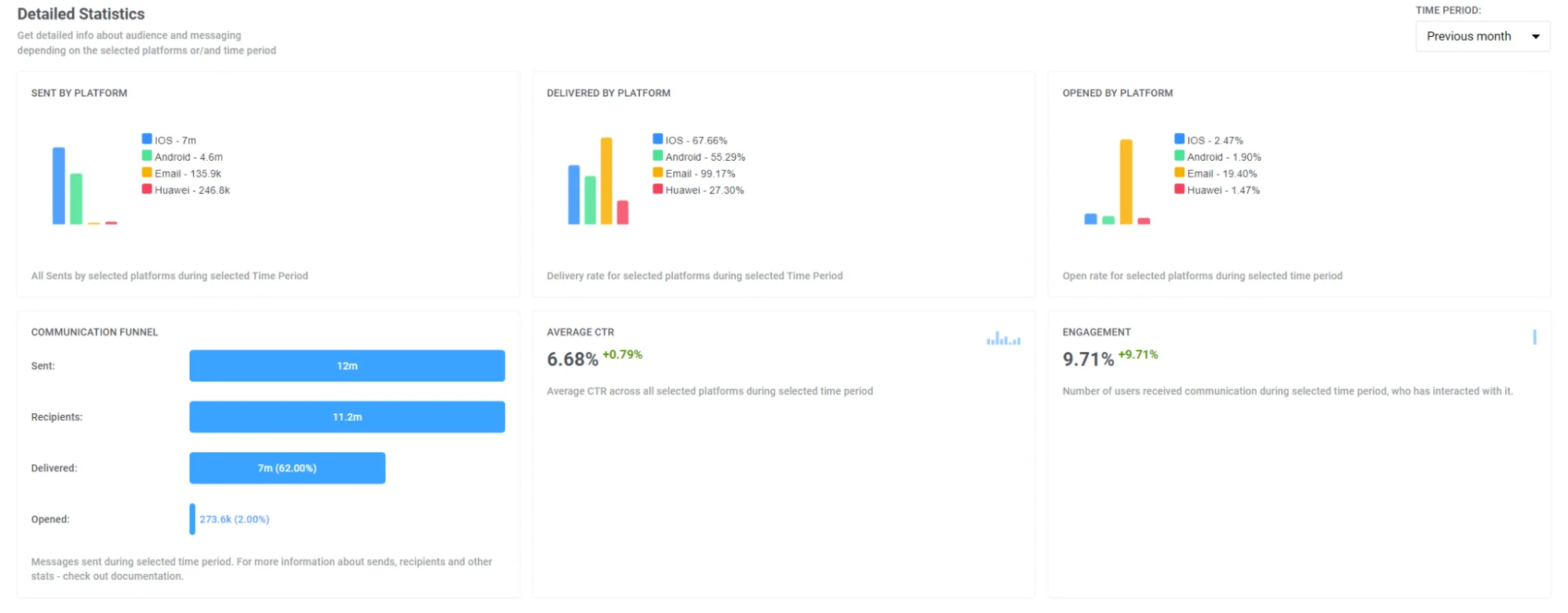
Кроме того, на этой странице вы найдете разбивку ключевых метрик email-сообщений, таких как:
- Emails sent
- Unique emails opened
- Unique clicks on email links
- Emails soft bounce
- Emails hard bounce
- Email complaints

Дашборды
Anchor link toДля детального анализа эффективности ваших email-кампаний используйте готовые дашборды Emails и Application на вкладке Statistics > Dashboards или создайте свой собственный дашборд для более глубокого анализа.
Дашборд Email
Anchor link toДашборд Email предоставляет вам углубленный анализ эффективности вашей email-кампании. Он отображает различные метрики, такие как количество подписчиков, отправки email-сообщений, открытия, доставки и многое другое.
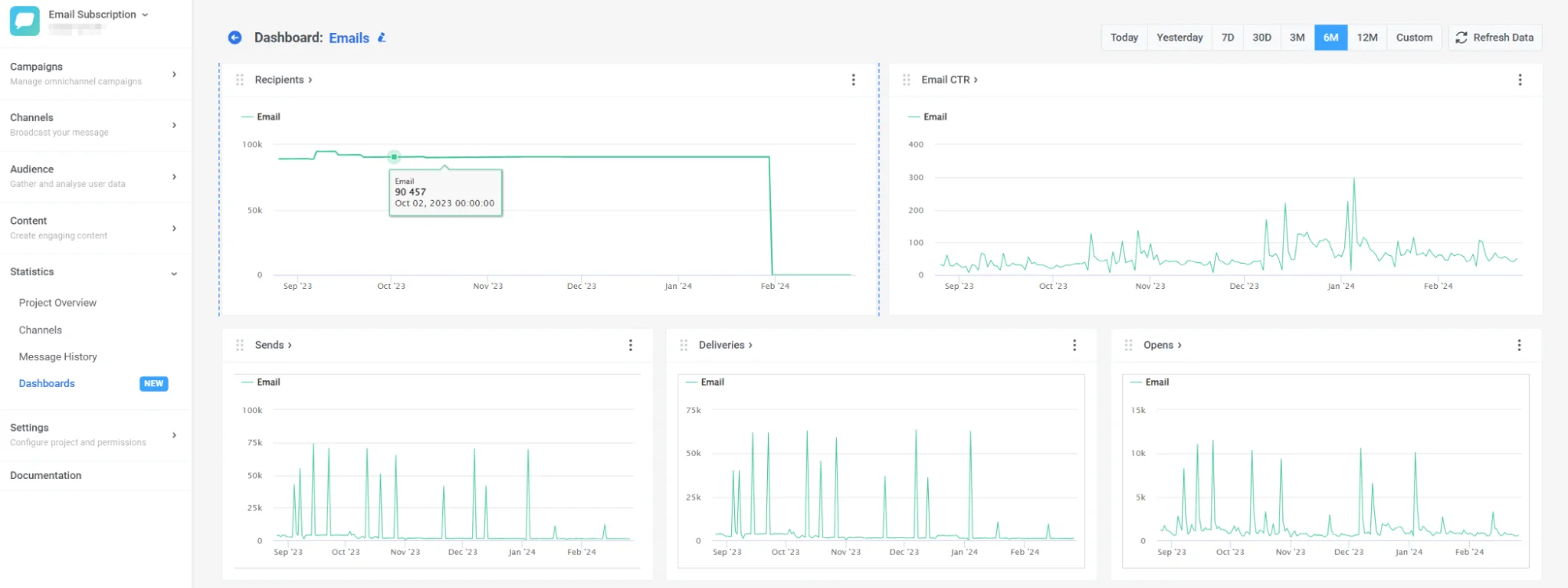
Также вы можете настроить дашборд в соответствии с вашими потребностями, добавляя или удаляя определенные метрики, или создать полностью настроенный под ваши кампании пользовательский дашборд. Узнайте, как это сделать, здесь
Дашборд Application
Anchor link toДашборд позволяет сравнивать эффективность ваших email-сообщений с другими каналами, предоставляя информацию о таких метриках, как получатели, подписчики, ежедневные и ежемесячные активные пользователи и т. д., с разбивкой по каналам. Узнать больше
FAQ по аналитике email-сообщений
Anchor link toКакую аналитику email-сообщений предоставляет Pushwoosh?
Anchor link toPushwoosh предоставляет комплексную аналитику email-сообщений на нескольких уровнях, включая эффективность отдельных сообщений, полные тенденции кампаний и статистику по email-каналу в целом. С помощью встроенных дашбордов и инструментов отчетности по email-сообщениям вы можете отслеживать, как пользователи взаимодействуют с вашими email-сообщениями, и оптимизировать их на основе действенных данных.
Могу ли я экспортировать данные аналитики моих email-сообщений?
Anchor link toДа. Pushwoosh позволяет экспортировать подробную аналитику email-сообщений, включая:
- Списки получателей, отфильтрованные по статусу доставки или вовлеченности
- Данные о кликах по ссылкам для каждого сообщения
- CSV-отчеты для дальнейшего анализа во внешних инструментах
Вы также можете экспортировать сегменты на основе поведения пользователей для целевых последующих действий.
Как я могу сегментировать и анализировать эффективность email-сообщений по аудитории?
Anchor link toВы можете создавать и анализировать сегменты аудитории непосредственно из дашборда email-сообщений или вкладок эффективности. Сегменты могут быть основаны на статусе сообщения (открыто, кликнуто, возвращено) и экспортированы для расширенного таргетинга и сравнения эффективности по группам пользователей.
Как аналитика email-сообщений улучшает эффективность кампаний?
Anchor link toАналитика email-сообщений помогает вам понять, как ваши сообщения работают в реальных условиях: от успешности доставки до вовлеченности пользователей. Используя данные из дашбордов метрик email-сообщений, вы можете:
- Определять высокоэффективный контент
- Тестировать темы и призывы к действию
- Оптимизировать время и частоту отправки
- Снижать количество возвратов и жалоб
Этот подход, основанный на данных, повышает показатели открытий, кликов и конверсий.